| Home | Software | Hardware | Services | Shop | Lizenzen | Wikis | Tipps | Tests | Kontakt |
|
|
Thema Datei-Management
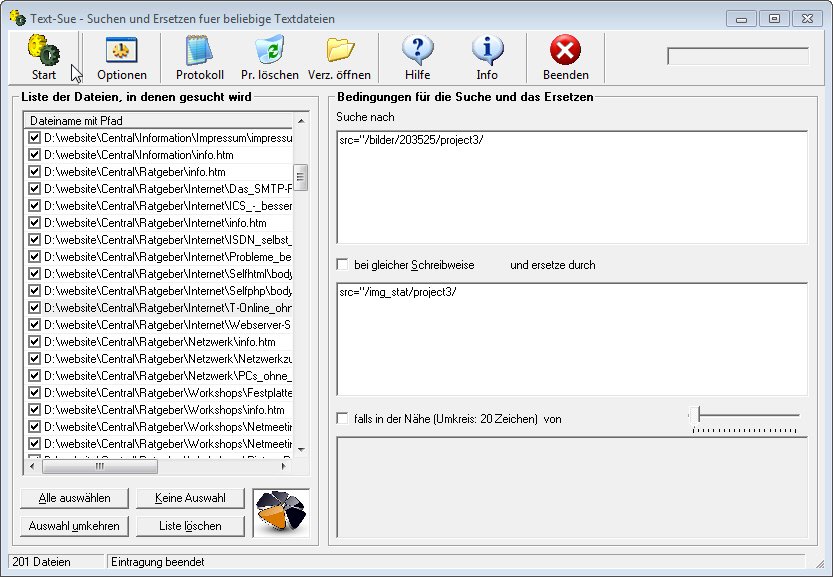
Text-Sue 5.0: Suchen und ersetzen in beliebig vielen Textdateien beliebiger Art
Suchen-und-Ersetzen bietet heute jeder noch so einfache Texteditor. Aber kaum einer ermöglicht Suchen-und-Ersetzen gleich auf mehrere Dateien gleichermassen anzuwenden. Hier setzt das Tools&More-Utility Text-Sue an: Damit können Sie auf einen Schlag Textersetzungen in beliebig vielen Textdateien beliebiger Art ausführen - ganz gleich ob es sich um normalen Text, Programmcode, Scripte, HTML, Tabellen oder was auch immer handelt.
 Systeme: Windows 8 / 7 / Vista / XP. Systeme: Windows 8 / 7 / Vista / XP.
 Diese Software lizenzieren: Alle Infos hier. Diese Software lizenzieren: Alle Infos hier.
 Alle unsere Tools und Texte komplett auf der Tools&More-CD. Alle unsere Tools und Texte komplett auf der Tools&More-CD.
 Dieses Seite weiterempfehlen. Dieses Seite weiterempfehlen.
Inhaltsverzeichnis
Quickstart
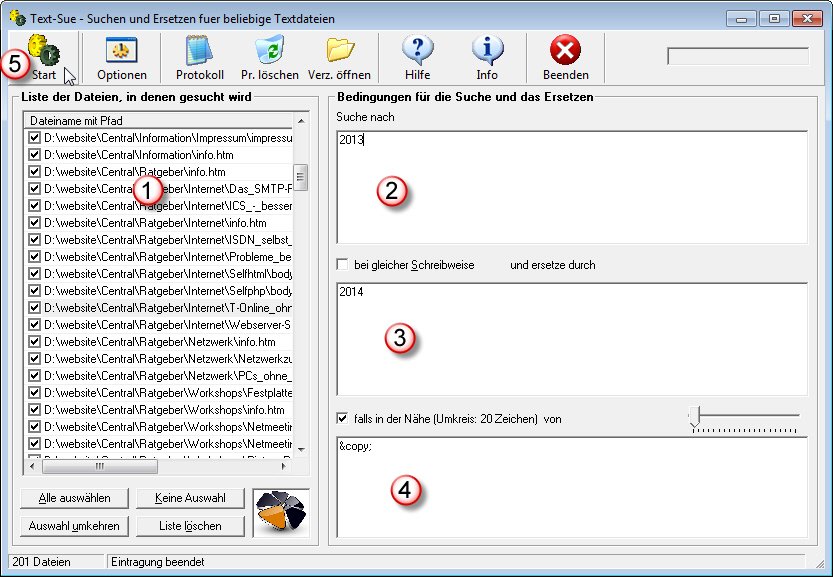
Hier ein simples Beispiel, um Ihnen die Funktion von Text-Sue zu erläutern: In einem Web-Projekt sollen alle Copyright-Einträge von 2013 auf 2014 geändert werden.
Mit Text-Sue geht das so:
Wichtiger Hinweis!
Bitte beachten Sie, dass Text-Sue keine Undo-Funktion bietet. Bei den ersten Anwendungsversuchen sollten Sie daher erst einmal mit unwichtigen Dateien hantieren oder zumindest eine Sicherungskopie der zu bearbeitenden Dateien erstellen. Text-Sue ist ein sehr flexibles Werkzeug ohne allzu große Sicherheitshindernisse: Sie sollten sich also immer genau im Klaren darüber sein, was und wie sie ersetzen wollen - sonst könnten sich Ihre Textdateien schnell in einem unbrauchbaren Zustand befinden.
Optionen
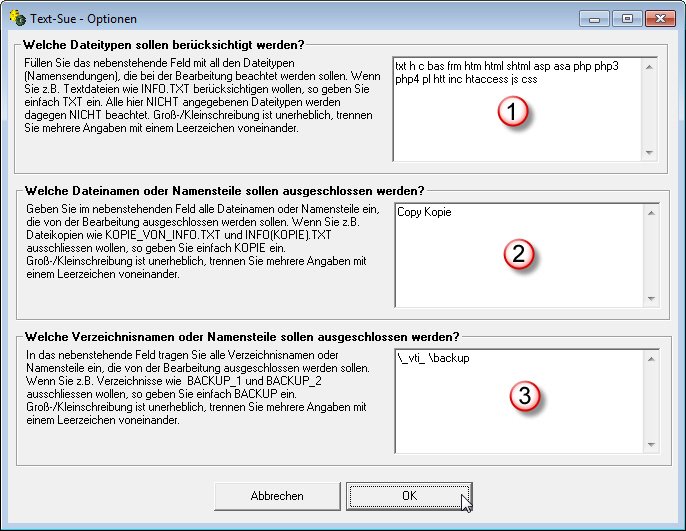
Anhand des Dialogs Optionen legen Sie fest, welche Dateien von Text-Sue beim Einfügen in die Liste berücksichtigt werden - oder nicht. Um den Dialog Optionen zu öffnen, klicken Sie den gleichnamigen Taster in der Menüzeile.
Verfeinerte Dateiauswahl
Es gibt noch eine weitere Möglichkeit Dateien von der Bearbeitung auszuschliessen - bzw. zuzulassen: Nach dem Einfügen in die Dateiliste sind alle Dateinamen mit einem Häkchen ausgestattet - und somit zur Bearbeitung zugelassen. Nehmen Sie dieses Häkchen weg, so wird die Datei auch nicht bearbeitet.
Mit den Tastern unterhalb der Liste können Sie die Auswahl umkehren, löschen, setzen oder auch die ganze Liste löschen.
Sonstige Funktionen
Jeder Arbeitsgang von Text-Sue wird protokolliert und dieses Protokoll lässt sich über die den Tasten Protokoll einsehen. In das Protokoll werden für jeden Durchgang separat alle Kriterien sowie die Namen der geänderten Dateien notiert. Das Log-File bietet damit eine wertvolle Hilfe, falls man beim Ersetzen etwas zu forsch gewesen ist. Mit Pr. löschen können Sie das Protokoll löschen.
Der Taster Verz. öffnen öffnet das Datenverzeichnis von Text-Sue. Darin finden Sie die Protokolldatei sowie die Sicherung der Programmoptionen.
Update-Geschichte
Das jeweils neueste Update enthält alle Änderungen der vorangegangenen Versionen. Es genügt also, nur die jeweils neueste Fassung zu installieren, um auf dem aktuellsten Stand zu sein.
|
© 2014 |
Besuchen Sie uns auch auf
|
Druckversion - Top |